 电脑文件怎么完成备份?介绍七个高效且方便的方法
电脑文件怎么完成备份?介绍七个高效且方便的方法
在当今数字化的时代,电脑里储存着我们大量重要的数据,如珍贵的照片、重要的工作文档、学习资料等。这些数据就像我们的“数字财富”,一旦因电脑故障、病毒攻击、误删除等原因丢失,将会给我们带来极大的困扰和损失。因此,在平时学会完成电脑文件备份是至关重要的。那么,电脑上的文件怎么完成备份呢?请不要过于担心,下面就来介绍七个高效且方便的方法,一起来看下吧。

介绍1、外部存储设备
完成电脑文件备份的操作,我们可以利用外部存储设备进行备份。常见的外部存储设备有移动硬盘和U盘。移动硬盘具有大容量的特点,一般从几百GB到数TB不等,能够满足我们备份大量文件的需求。我们只需将移动硬盘通过USB接口连接到电脑上,然后打开“我的电脑”或“此电脑”菜单,找到移动硬盘的盘符。接着,在电脑中找到需要备份的文件或文件夹,通过复制粘贴的操作,将其转移到移动硬盘中即可。

介绍2、专业软件辅助
其次,在执行备份的操作时,有一些比较特殊的需求,那么市面上多种专业备份解决方案就可以派上用场,目前它们大都提供了比较全面的备份选项,例如:涵盖增量、差异和镜像备份等。然而,如果说您不确定哪一款备份的效果比较好,建议直接试试“Disksync”这款。
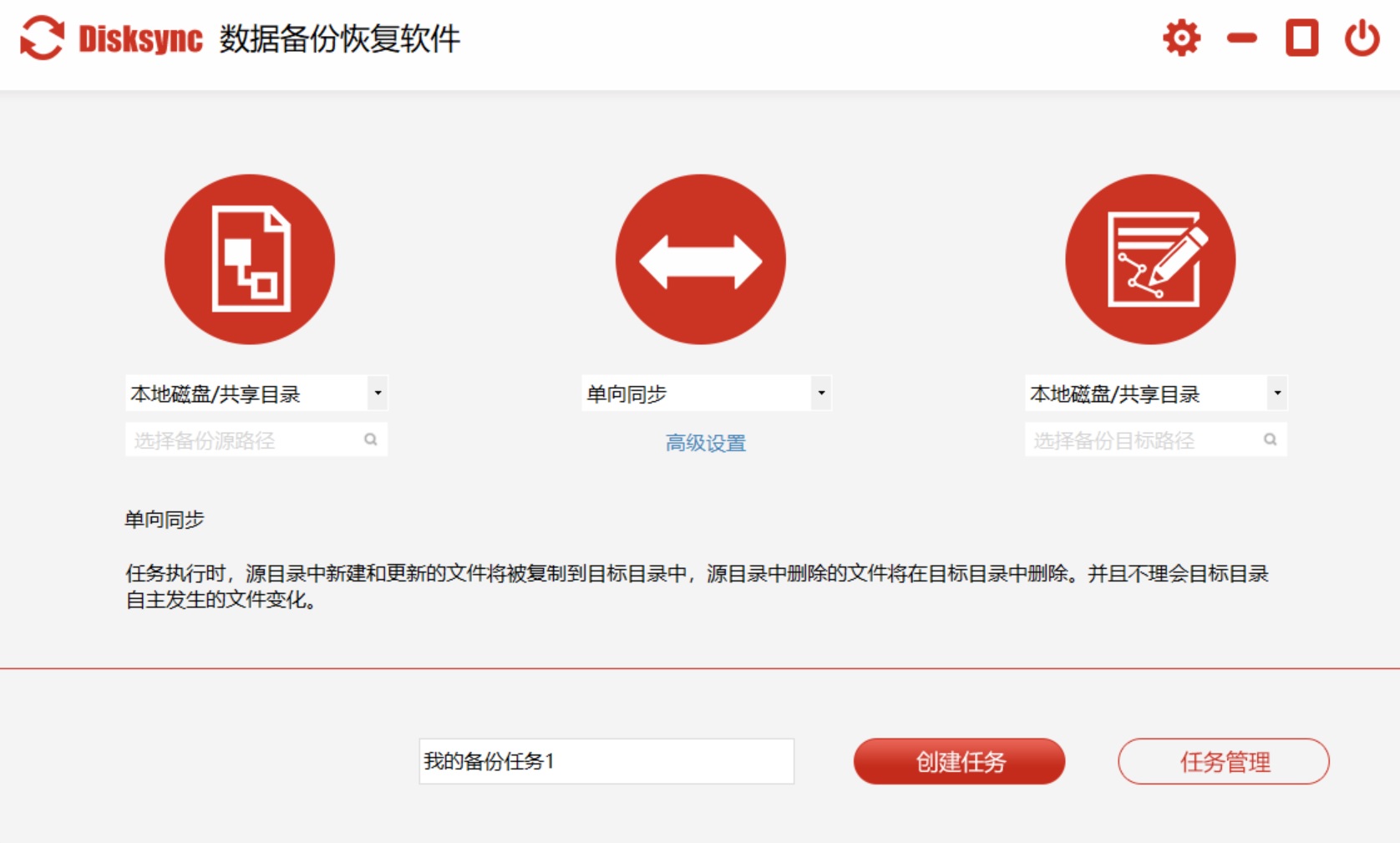
具体电脑文件备份的操作方法:首先,可以直接在设备运行自己所选的软件,新建一个备份文件的任务,也就是对文件的位置、传输的方式、存储的目录进行筛选。最后,进入到任务管理的解决,确认没有其它需求的前提下,点击“开始备份”即可。当然了,如果说您想要实现电脑文件的定时备份,那么需要在设置传输方式的时候,在顶部“高级设置”中开启一下具体的属性选项,问题自然就迎刃而解了。
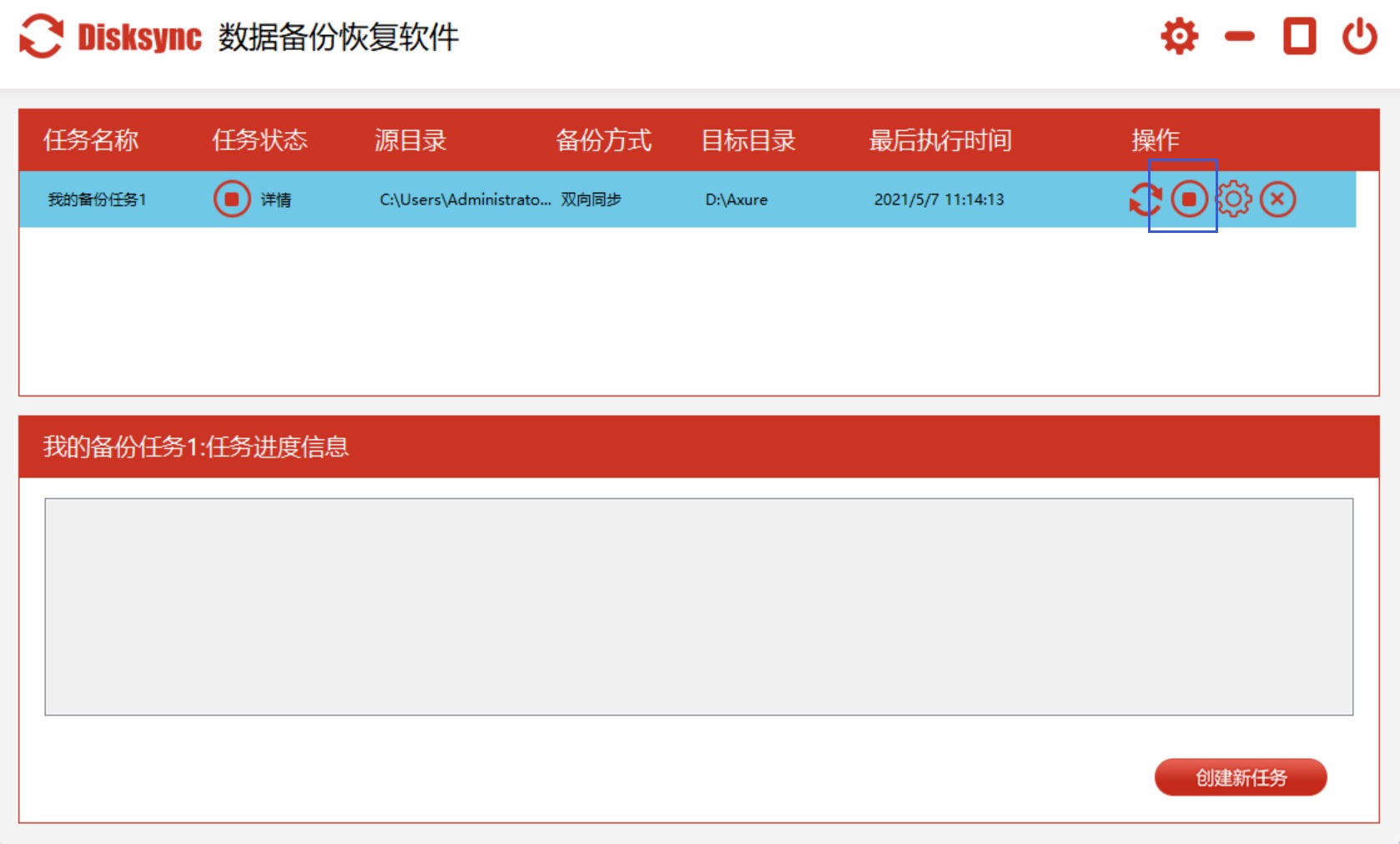
介绍3、选择云端存储
如果说您需要备份的电脑文件数量很大,云端存储也是一种非常便捷的备份方式。现在有许多云存储服务提供商,如百度网盘、腾讯微云、阿里云盘等。我们可以在电脑上下载并安装相应的云存储客户端,注册并登录账号。之后,在客户端中找到上传文件的按钮,选择需要备份的文件或文件夹进行上传。云存储的优点是不受物理空间的限制,只要有网络,我们可以随时随地访问和下载备份的文件。而且,云存储服务提供商通常会有专业的技术团队保障数据的安全和稳定。
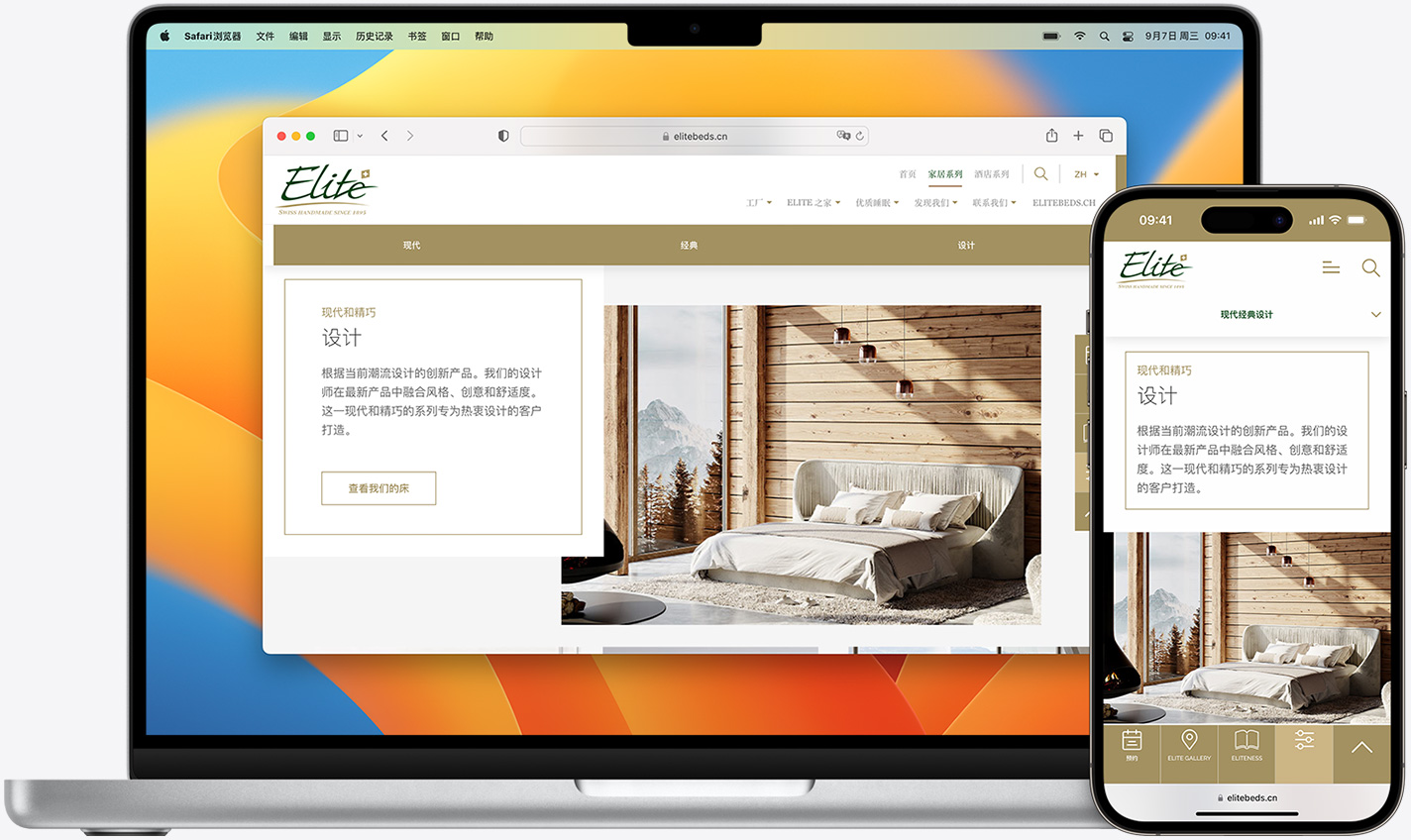
介绍4、电脑自带功能
众所周知,电脑自带的备份功能也值得我们利用。以Windows系统为例,我们可以通过“控制面板”中的“备份和还原(Windows 7)”选项来进行备份设置。在这个界面中,我们可以选择备份的内容,如系统映像、文件和文件夹等,还可以设置备份的时间和存储位置。设置完成后,系统会按照我们的要求自动进行备份。可以看出这种方式可以确保我们的系统和文件得到定期的备份,以便于提高数据的安全性。
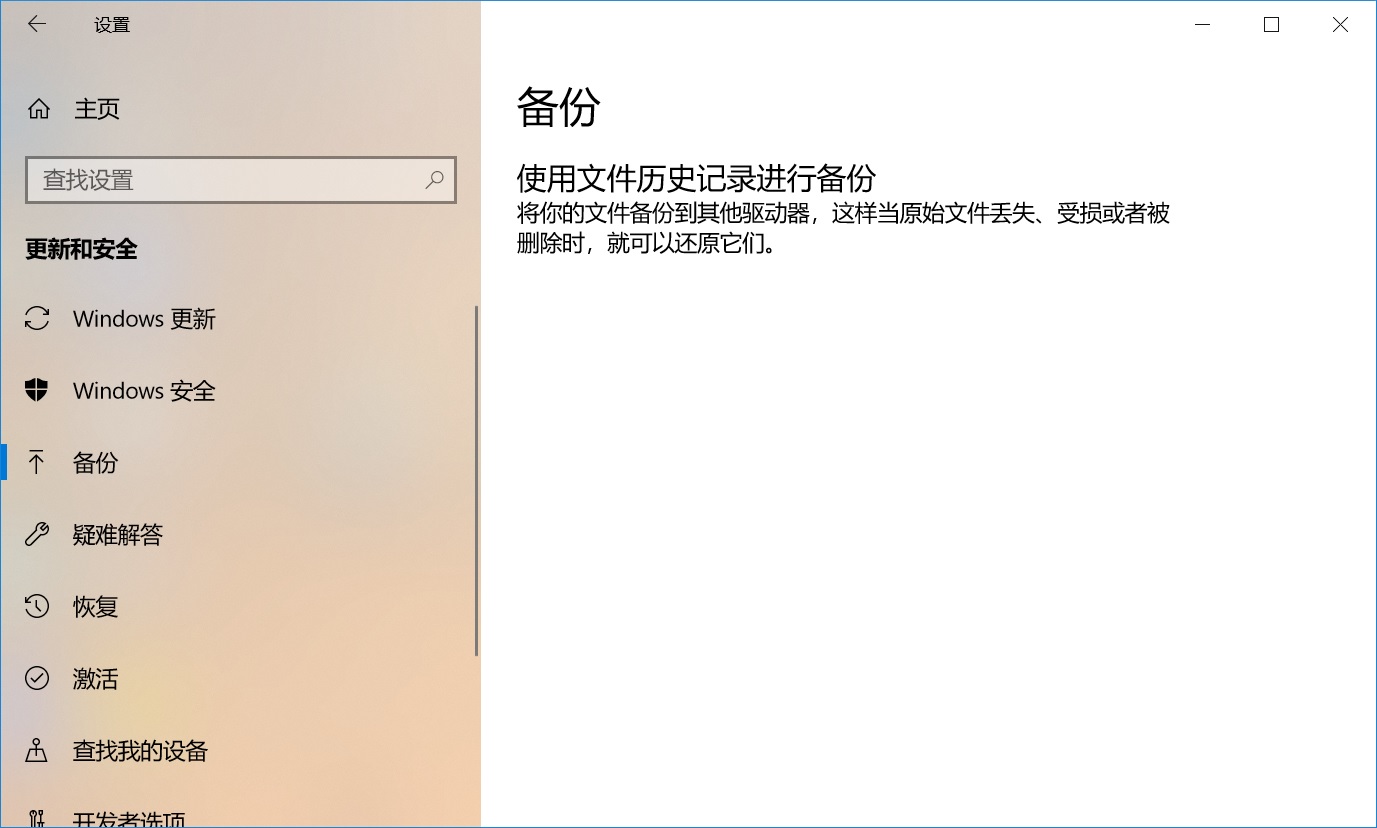
介绍5、设置系统镜像
系统镜像的本质区别于普通文件备份,它能完整无误地复制整个操作系统盘,当系统崩溃无法正常启动时,借助镜像恢复功能,电脑可快速顺利回归正常工作状态,有效避免重新安装系统和各类软件带来的繁琐麻烦。不过,想要创建系统镜像,需要较大的存储空间,一般得有外接硬盘来配合才行。在这里还要建议一下,最好每月都创建一次新的镜像,平常的时候呢则需要持续去进行文件备份。如此这般做的话即便是万一碰到最严重的系统问题,您所拥有的最新文件依旧是安全的,系统也能够快速恢复到往常正常的状态 。

介绍6、网络附加存储
此外,随着用户备份需求量的增多,当前也有适合拥有多台设备的家庭或小型办公室环境的内容,也就是网络附加存储(NAS)。它本质上是一台专用数据服务器,这台专用数据服务器具备独特功能,它能够通过WiFi网络,为家庭内所有设备同时提供可靠的备份空间。同时,还能为办公室内所有设备同时提供可靠的备份空间,以此满足用户对于数据存储和管理的需求。

介绍7、了解备份目的
除了上面介绍的六个方法以外,当前有不少人觉得新电脑不会出现问题,只是这种心存侥幸思想是致使数据丢失的主要缘由。例如:硬盘存在使用期限,当突然坏掉时全部文件都会一下子不见,病毒侵袭以及系统崩溃同样会造成文件没法读取,过后恢复常常极为困难 。另外,除了状况缘由是设备故障,人为的误操作同样属于常见的风险情况范畴。同时,也存在着不小心把某些重要文档给删除掉的举止行为,或者出现了将正确版本进行覆盖的状况,要是不存在备份的话,那就只能重新去制作了。
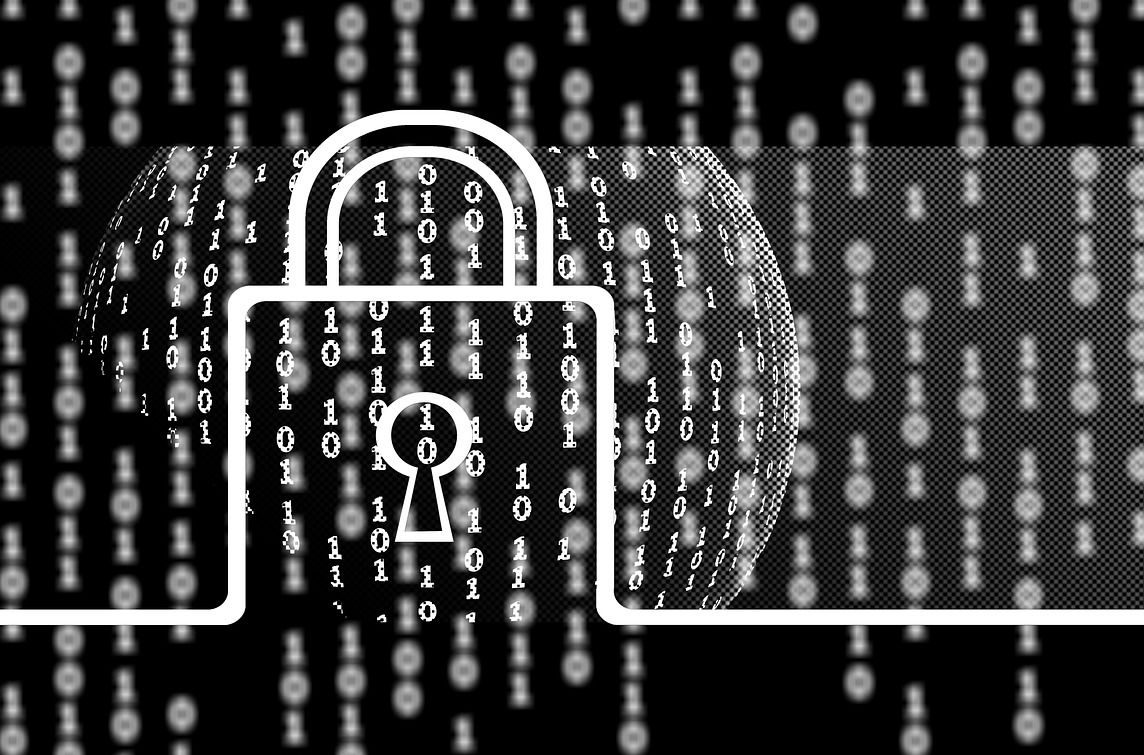
最后总结来看,完成电脑文件备份的方法有很多种,我们可以根据自己的需求和实际情况选择合适的备份方式。而您完成定期备份电脑文件的习惯后,就像给我们的“数字财富”上了一道保险,让我们在面对各种意外情况时能够更加从容。温馨提示:如果您在使用Disksync这款软件的时候遇到问题,请及时与我们联系,祝您电脑文件完成备份操作成功。


